Перед повторным подключением игровой мыши удостоверьтесь, что она полностью заряжена.
-
Подключите мышь G700s непосредственно к компьютеру с помощью USB-кабеля.
-
Если все три светодиодных индикатора непрерывно горят зеленым светом, мышь полностью заряжена.
ПРИМЕЧАНИЕ. Не используйте входящий в комплект удлинительный USB-кабель с USB-кабелем мыши G700s. Для наиболее быстрой зарядки мышь G700s должна быть подключена непосредственно к USB-порту компьютера.
Повторное подключение игровой мыши
-
Загрузите и установите программное обеспечение Logitech Connection Utility со страницы загрузки файлов для мыши G700s.
-
Надежно подсоедините приемник непосредственно к рабочему USB-порту компьютера.
-
Прежде чем продолжить, отключите другие беспроводные приемники Logitech.
-
Запустите программу Logitech Connection Utility. Соответствующий файл имеет имя logitech_connect.exe.
ПРИМЕЧАНИЕ. Если мышь G700s подключена к компьютеру с помощью USB-кабеля, для завершения процедуры повторного подключения кабель необходимо отсоединить.
-
Нажмите кнопку Далее в нижней части экрана приветствия.
-
Для отключения игровой мыши и ее повторного подключения следуйте инструкциям на экране.
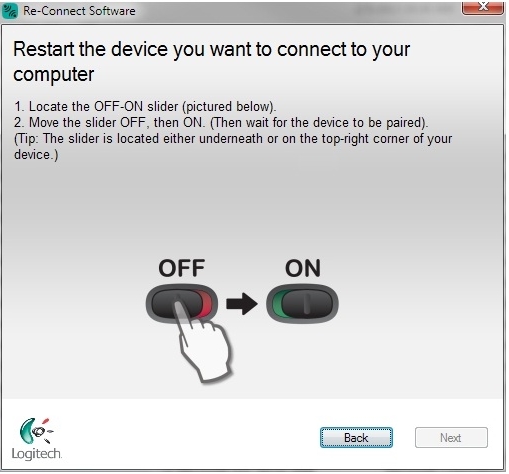
ПРИМЕЧАНИЕ. Если экран не изменяется, отключите мышь не менее чем на пять секунд и снова включите.
-
При обнаружении игровой мыши появится подтверждающее сообщение. Нажмите кнопку Да, а затем — Далее.
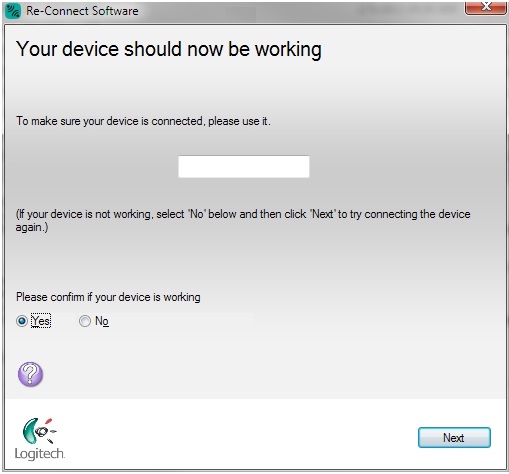
-
Нажмите кнопку Готово, чтобы выйти из программы Logitech Connection Utility.
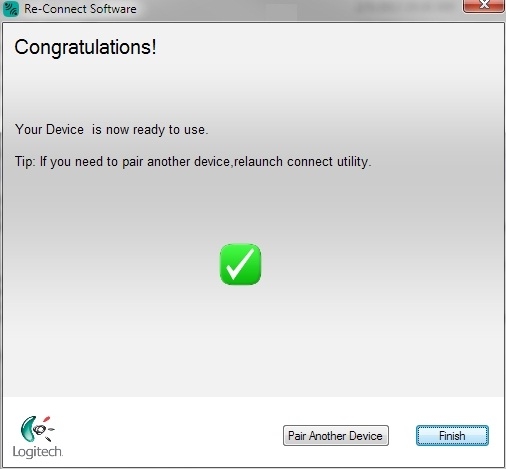
ПРИМЕЧАНИЕ. Если после выполнения этих действий игровая мышь не работает, для получения справочных сведений см. ответ 44336.
ВАЖНОЕ ПРИМЕЧАНИЕ. Компания Logitech больше не поддерживает и не обслуживает Средство обновления микропрограммы. Мы настоятельно рекомендуем использовать Logi Options+ для ваших поддерживаемых устройств Logitech. Мы работаем, чтобы помочь вам в этом переходе.
ВАЖНОЕ ПРИМЕЧАНИЕ. Компания Logitech больше не поддерживает и не обслуживает Logitech Preference Manager. Мы настоятельно рекомендуем использовать Logi Options+ для ваших поддерживаемых устройств Logitech. Мы работаем, чтобы помочь вам в этом переходе.
ВАЖНОЕ ПРИМЕЧАНИЕ. Компания Logitech больше не поддерживает и не обслуживает Logitech Control Center. Мы настоятельно рекомендуем использовать Logi Options+ для ваших поддерживаемых устройств Logitech. Мы работаем, чтобы помочь вам в этом переходе.
ВАЖНОЕ ПРИМЕЧАНИЕ. Компания Logitech больше не поддерживает и не обслуживает Logitech Connection Utility. Мы настоятельно рекомендуем использовать Logi Options+ для ваших поддерживаемых устройств Logitech. Мы работаем, чтобы помочь вам в этом переходе.
ВАЖНОЕ ПРИМЕЧАНИЕ. Компания Logitech больше не поддерживает и не обслуживает программное обеспечение Unifying. Мы настоятельно рекомендуем использовать Logi Options+ для ваших поддерживаемых устройств Logitech. Мы работаем, чтобы помочь вам в этом переходе.
ВАЖНОЕ ПРИМЕЧАНИЕ. Программное обеспечение SetPoint больше не поддерживается и не обслуживается компанией Logitech. Мы настоятельно рекомендуем использовать Logi Options+ для ваших поддерживаемых устройств Logitech. Мы работаем, чтобы помочь вам в этом переходе.
Вопросы и ответы
Для этого раздела нет продуктов
